覚え書き。
【MMD】軽くて使いやすいシェーダー一覧
2018-03-22 20:39:50
初心者の方が使いやすく、かつスペック低めのPCでも使えるシェーダーの一覧(個人的なお勧め)と適用例です。
※そもそもシェーダーってどう入れるの?という方は当ブロマガの別記事をご参照ください。
お借りしたもの:Model エビピラフ様 剣 わか様 Pose スイカ様

2018/3時点での各シェーダーのDLはこちら。
1)dGreenerShader(元:下っ腹P・改変:ドゥドゥ様)
https://bowlroll.net/file/22244
2)HAToon2(ミーフォ茜様)
http://seiga.nicovideo.jp/seiga/im3060770
3)A-Toon2(KAYA様)
http://seiga.nicovideo.jp/seiga/im5966070
4)SimpleToonShader(お手軽トゥーンシェーダー)(winglayer様)
※個人的にはこちらが一番オススメ
http://seiga.nicovideo.jp/seiga/im6866918
■dGreenerShaderのカスタマイズについて
dGreenerShaderはデフォルトで使用するとちょっと暗めなので、私はCLOUDYやNEUTRALを明るめにカスタマイズして使っています。
(元のfxファイルをコピーし、テキストエディタで開いてパラメーターを調整します)
NEUTRALの改変例を載せておきますのでご参考まで。


■パーツごとに別のシェーダーを設定するには
モデルにシェーダーを適用した後、サブセット展開するとパーツごとに別のシェーダーを設定することができます。
下記は金属だけ別のシェーダーを設定する例です。
※個人的に愛用しているのは、HAToon2(ミーフォ茜様)の設定例フォルダにある「メタリック」です。かなり金属っぽくなります。
1)MMEでモデルの「(none)」の箇所をダブルクリックして、ベースにしたいシェーダーを設定します。

2)編集→サブセット展開を選択します。
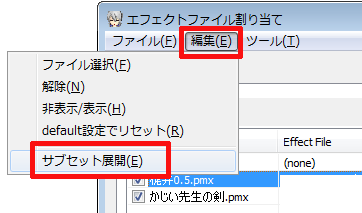
3)表示がパーツごとに分かれるので、「金属」のシェーダー部分をダブルクリックして、別のシェーダー(金属用)を設定します。
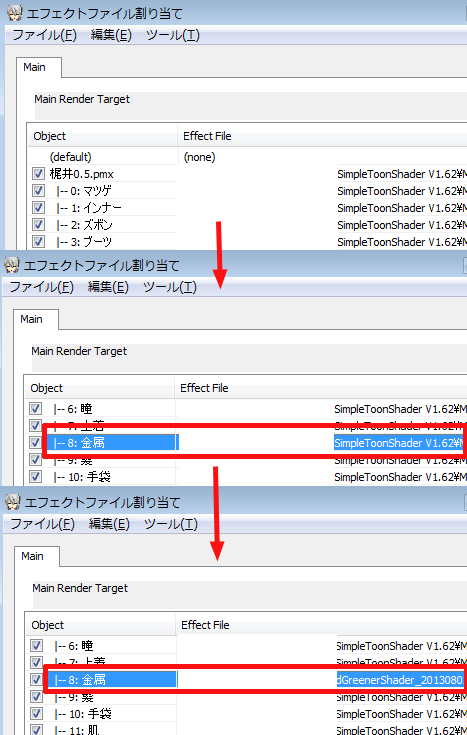
※モデルによっては「金属」でまとめられていないこともあります。
「ボタン」「ベルトバックル」「ファスナー」「髪留め」など、それっぽいパーツを探して設定してみてください。
※そもそもシェーダーってどう入れるの?という方は当ブロマガの別記事をご参照ください。
【MMD】MMEの導入~エフェクトとシェーダーの設定(初心者向け)
お借りしたもの:Model エビピラフ様 剣 わか様 Pose スイカ様

2018/3時点での各シェーダーのDLはこちら。
1)dGreenerShader(元:下っ腹P・改変:ドゥドゥ様)
https://bowlroll.net/file/22244
2)HAToon2(ミーフォ茜様)
http://seiga.nicovideo.jp/seiga/im3060770
3)A-Toon2(KAYA様)
http://seiga.nicovideo.jp/seiga/im5966070
4)SimpleToonShader(お手軽トゥーンシェーダー)(winglayer様)
※個人的にはこちらが一番オススメ
http://seiga.nicovideo.jp/seiga/im6866918
■dGreenerShaderのカスタマイズについて
dGreenerShaderはデフォルトで使用するとちょっと暗めなので、私はCLOUDYやNEUTRALを明るめにカスタマイズして使っています。
(元のfxファイルをコピーし、テキストエディタで開いてパラメーターを調整します)
NEUTRALの改変例を載せておきますのでご参考まで。


■パーツごとに別のシェーダーを設定するには
モデルにシェーダーを適用した後、サブセット展開するとパーツごとに別のシェーダーを設定することができます。
下記は金属だけ別のシェーダーを設定する例です。
※個人的に愛用しているのは、HAToon2(ミーフォ茜様)の設定例フォルダにある「メタリック」です。かなり金属っぽくなります。
1)MMEでモデルの「(none)」の箇所をダブルクリックして、ベースにしたいシェーダーを設定します。

2)編集→サブセット展開を選択します。
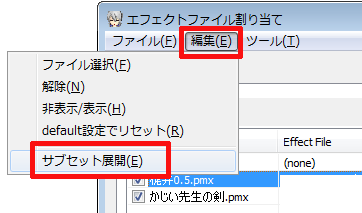
3)表示がパーツごとに分かれるので、「金属」のシェーダー部分をダブルクリックして、別のシェーダー(金属用)を設定します。
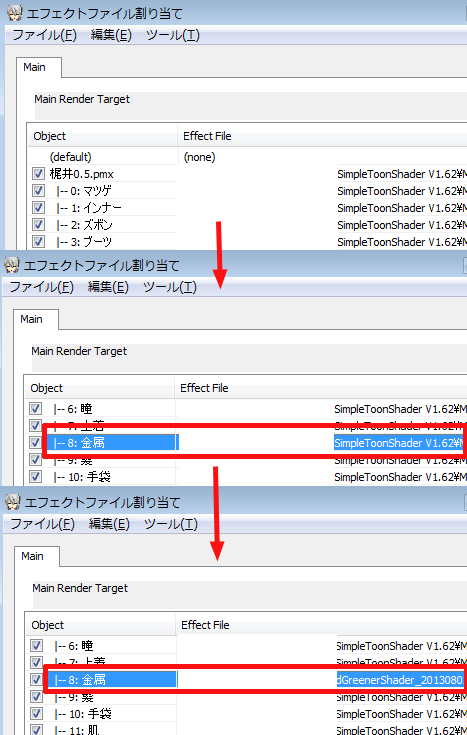
※モデルによっては「金属」でまとめられていないこともあります。
「ボタン」「ベルトバックル」「ファスナー」「髪留め」など、それっぽいパーツを探して設定してみてください。